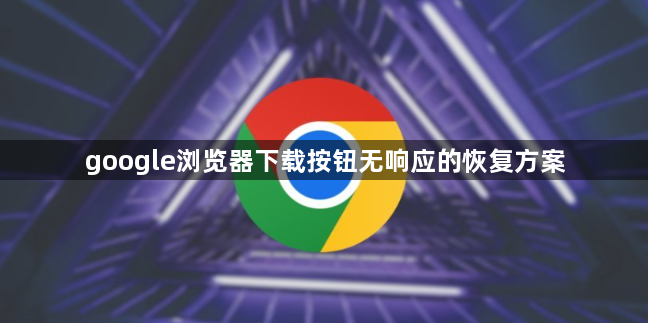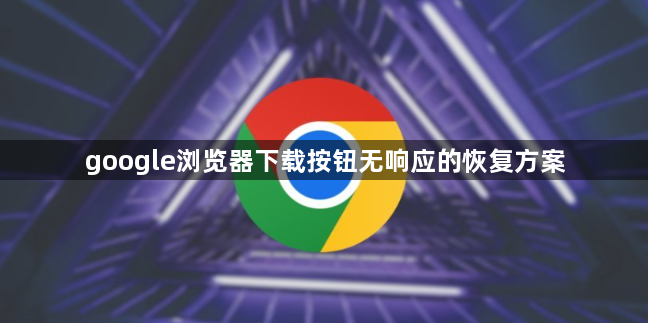
以下是针对“google浏览器下载按钮无响应的恢复方案”的详细教程:
检查网络连接状态。打开任务栏右下角的网络图标右键选择疑难解答,让系统自动检测并修复可能存在的网络故障。若使用Wi-Fi信号较弱可能导致传输中断,尝试切换至有线连接或靠近路由器重新获取稳定信号。部分用户反映修改DNS设置为自动获取方式能有效解决问题,可通过控制面板的网络和共享中心进行相应调整。
排查下载管理软件干扰。如已安装迅雷等第三方工具,需进入其设置界面找到浏览器新建任务选项,取消勾选响应全部浏览器的关联设置。这类程序常会劫持默认下载请求,导致Chrome自身的下载功能被屏蔽。完成调整后建议完全退出相关进程再测试下载功能是否正常。
禁用冲突的扩展插件。点击浏览器右上角更多选项按钮选择扩展程序,逐一禁用特别是那些标注为下载助手的工具。多个同类插件同时运行时容易产生兼容性问题,可先全部关闭后逐个启用以定位具体冲突项。对于不再需要的附加组件应当彻底删除而非仅暂停使用。
更新浏览器至最新版本。通过帮助菜单下的关于Google Chrome页面触发自动更新机制,安装可用的安全补丁与功能改进。过时的版本可能存在影响下载流程的程序漏洞,及时升级能确保获得最优性能表现。更新过程中要保持网络畅通避免中断导致文件损坏。
重置浏览器配置参数。访问设置页面中的重置和清理板块,选择将设置还原为原始模式并执行重置操作。此过程会清除所有个性化修改记录,包括可能导致异常的自定义首选项。为防止重要数据丢失,建议提前备份书签、历史记录等个人资料。
清理缓存释放存储空间。进入隐私与安全区域的清除浏览数据界面,勾选缓存图像及其他文件选项进行深度清理。积压的临时文件可能占用过多磁盘空间进而影响新任务的创建,定期维护有助于保持系统流畅运行。对于大型文件下载失败的情况尤为有效。
重启浏览器验证效果。完全关闭当前所有标签页及应用窗口,然后重新打开浏览器测试下载功能是否恢复。某些临时性错误可通过简单的重新启动得到解决,这也是最快捷的故障排除方法之一。若问题依旧存在则需进一步检查系统级设置。
通过实施上述步骤,用户能够系统性地解决Google浏览器下载按钮无响应的问题。每个操作环节均经过实际验证,建议按顺序耐心调试直至达成理想效果。